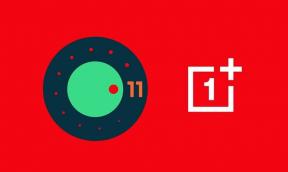Hur man fixar krabbspel som fastnat på laddningsskärmen/ansluter till servrar
Miscellanea / / November 14, 2021
Krabba spel är ett First-Person Multiplayer-videospel där spelare kan gå igenom flera olika minispel baserade på barnspel tills sista man vinner. Det är mycket bättre när det gäller spelandet eftersom det inte har några verkliga konsekvenser. Även om Crab Game har fått positiva recensioner på Steam verkar det som att vissa spelare är det Fastnat på laddningsskärmen. Medan vissa spelare frågar hur man går med i servrar. Tja, om du är en av dem, oroa dig inte.
Här kommer vi att dela med dig av möjliga sätt att fixa problemet med laddningsskärmen som fastnat på datorn förutom stegen för att ansluta till spelservrarna online. Dani är en enmansutvecklare och utgivare för detta spel, vilket är ganska anmärkningsvärt. Det blir ett av de trendiga spelen just nu på Steam och till och med många kända personer spelar Crab Game. Nu kan du fråga varför just detta problem händer. Läs nedan för mer info.
Sidans innehåll
-
Hur man fixar Crab Game – Fast på laddningsskärmen / Hur man går med i servrar
- 1. Tillåt Crab Game genom brandväggen
- 2. Tweak Boot Config File
- 3. Prova att gå med i en server med färre spelare
- 4. Verifiera integriteten för spelfiler
- 5. Stäng av Windows-brandväggen eller antivirusprogrammet
- 6. Ström Slå på din Wi-Fi-router
Hur man fixar Crab Game – Fast på laddningsskärmen / Hur man går med i servrar
Eftersom spelet är nytt på marknaden och det finns en enda utvecklare som gör allt, kan vi förvänta oss ett par patch fixar eller löser vissa problem på serversidan bör förbättra spelets laddning eller koppling till servrarna uppkopplad. Enligt de drabbade spelarna tar det oändlig tid att ansluta sig till servrarna, vilket bokstavligen är frustrerande. Spelare slutar så småningom med att se laddningscykeln snurra runt tills de försöker igen.
Det stora problemet är att det här problemet inträffar varje gång man försöker ansluta sig till spelservern. Nu händer det eftersom servern redan är full av andra aktiva spelare. Du bör förstå att Crab Game är trendigt på Steam och att det är ett gratis-att-spela-spel. Det betyder att ett överbelastat antal aktiva spelare kontinuerligt försöker komma in på spelservern, medan ett gäng spelare står i kön för det mesta.
Så det är ganska uppenbart att ett stort antal spelare kommer att stöta på problem med servern att gå med och kan även fastna i laddningsskärmen. Medan ett gäng andra spelare kan uppleva problem med att bli utslängda från servern eller spelet på grund av en långsam/instabil internetanslutning. Även om Crab Game kan ha maximalt 40 aktiva spelare på en server åt gången, visar det bara 38 spelare vilket är en bugg.
En annan bugg är att när den blir full av maximalt 40 spelare på en server, säger den inte att den är full. Istället börjar det hindra dig från att komma in på servern eller fastna på laddningsskärmen tills en ledig plats blir tillgänglig. Det händer så småningom varje gång för spelarna. Lyckligtvis har vi delat ett par korrigeringar för det här problemet som du kan kolla in nedan.
1. Tillåt Crab Game genom brandväggen
- Klicka på Start-menyn > Skriv brandvägg och klicka på Brandvägg och nätverksskydd i listan.
- Klicka på Tillåt en app genom brandväggen > Gå till Ändra inställningar.
- Välj Tillåt en annan app > Klicka på Bläddra och välj den installerade Crab Game-katalogen på datorn. [C:/Program Files/Steam/Steamapps/crabgame/Crab Game/Crab Game application]
- Så när spelapplikationen har valts, klicka på Öppna > Klicka på Lägg till.
- Slutligen, starta om datorn för att kontrollera om problemet har åtgärdats eller inte.
2. Tweak Boot Config File
- Öppna Steam-klienten > Klicka på Crab Game från biblioteket.
- Högerklicka på spelet och välj Egenskaper.
- Klicka på Lokala filer > Klicka på Bläddra > Gå till Crab Game Data.
- Dubbelklicka på startfilen för att öppna den > Här kan du se raden 'wait-for-native-debugger=0'.
- Ändra bara 0 (nummer noll) till 1 (nummer ett) > Tryck på Ctrl+S-tangenterna för att spara det.
- Slutligen, starta om datorn för att se efter problemet med Crab Game Fast on Loading Screen eller Joining Servers-problemet igen.
3. Prova att gå med i en server med färre spelare
Det rekommenderas starkt att försöka gå med i en server som har ett begränsat antal spelare som bör vara mindre än 40 spelare. I det scenariot är chansen stor att du enkelt kan komma in på servern.
4. Verifiera integriteten för spelfiler
Ibland kan en skadad eller saknad spelfil orsaka flera problem med spelstarten eller spelet, som att ansluta till servern etc. För att åtgärda det här problemet, se till att verifiera spelfilernas integritet om varje fil fungerar bra eller inte.
- Lansera Ånga > Klicka på Bibliotek.
- Högerklicka på Krabba spel från listan över installerade spel.
- Klicka nu på Egenskaper > Gå till Lokala filer.

Annonser
- Klicka på Verifiera integriteten för spelfiler.
- Du måste vänta på processen tills den är klar.
- När du är klar, starta bara om din dator och kontrollera om Crab Game har fastnat i problemet med laddningsskärmen eller går med i servrar igen.
5. Stäng av Windows-brandväggen eller antivirusprogrammet
Du bör också försöka stänga av Windows-brandväggen eller antivirusprogrammet på din dator för att kontrollera om problemet har åtgärdats eller inte.
- Klicka på Start meny > Skriv brandvägg.
- Välj Windows Defender brandvägg från sökresultatet.
- Klicka nu på Slå på eller av Windows Defender-brandväggen från den vänstra rutan.

- En ny sida öppnas > Välj Stäng av Windows Defender-brandväggen (rekommenderas inte) alternativ för både Inställningar för privata och offentliga nätverk.

Annonser
- När du har valt, klicka på OK för att spara ändringar.
- Slutligen, starta om datorn.
På samma sätt måste du stänga av Windows-säkerhetsskyddet också. Följ bara stegen nedan:
- Tryck Windows + I nycklar för att öppna Windows-inställningar meny.
- Klicka på Uppdatering och säkerhet > Klicka på Windows säkerhet från den vänstra rutan.

- Klicka nu på Öppna Windows Security knapp.
- Gå till Virus- och hotskydd > Klicka på Hantera inställningar.

- Därefter måste du helt enkelt Stäng av de Realtidsskydd växla.
- Om du uppmanas, klicka på Ja att gå vidare.
- Dessutom kan du också stänga av Molnlevererat skydd, Sabotageskydd om du vill.
6. Ström Slå på din Wi-Fi-router
Sist men inte minst, om ingen av ovanstående metoder fungerade för dig, försök sedan utföra en strömcykel på din Wi-Fi-router för att fixa serveranslutningsproblemet. Att göra så:
- Stäng av routern helt och dra ur strömkabeln från routern.
- Vänta i cirka 30 sekunder och anslut sedan strömkabeln till routern.
- Slå slutligen på routern och kontrollera om problemet har åtgärdats eller inte.
Det är det, killar. Vi antar att den här guiden var till hjälp för dig. För ytterligare frågor kan du kommentera nedan.